萬盛學電腦網 >> 圖文處理 >> Photoshop教程 >> ps鼠繪教程 >> PS鼠繪質感開關圖標
PS鼠繪質感開關圖標
先來看看 教程最終的效果圖:

一,創建背景
Create a new file. Set Width to 1000 and Height to 1000 and the resolution to 72 PPI.創建一個寬高1000px,72PPI的文件
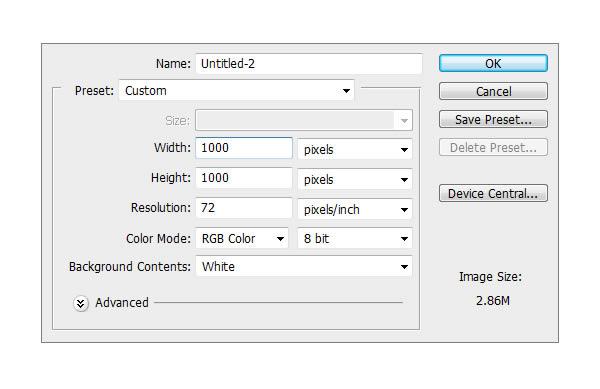
二,應用背景圖案
Make a new Group and name it Background. Now go to this link Vertical cloth Pattern and download this pattern and load it. Using Rectangle Tool (U) draw a rectangle shape a little bigger than the canvas, and apply the pattern as a style to the shape layer.建新組命名Background。下載Vertical cloth Pattern(素材包裡有),用矩形工具畫個矩形,將下載的圖案應用到矩形中。
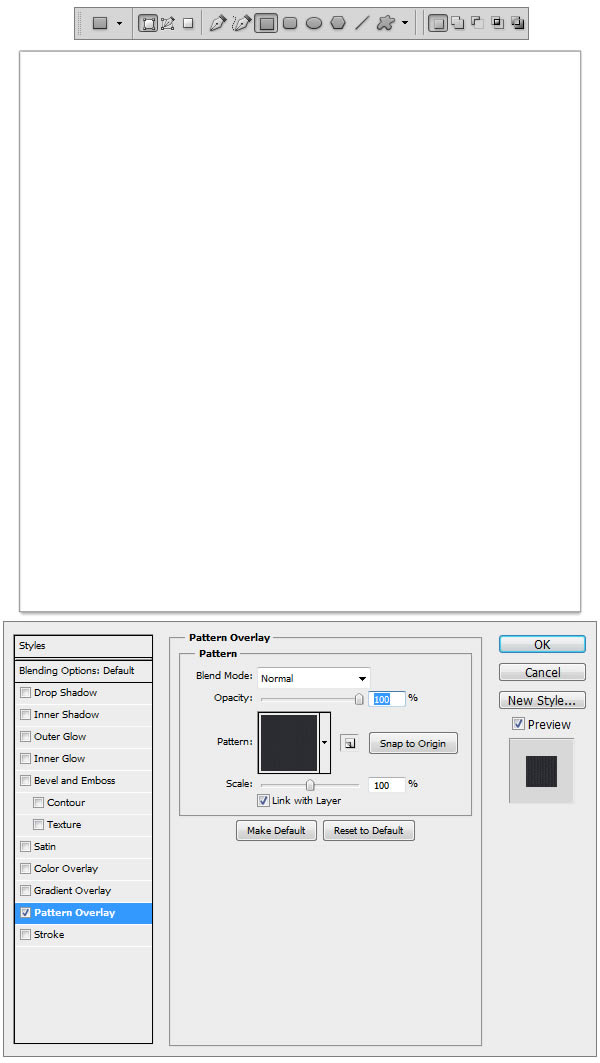
1,創建按鈕
創建一個新組命名Button。用橢圓工具畫一個正圓形,顏色#0e0f0f。應用下列圖層樣式。然後透明度設為20%。
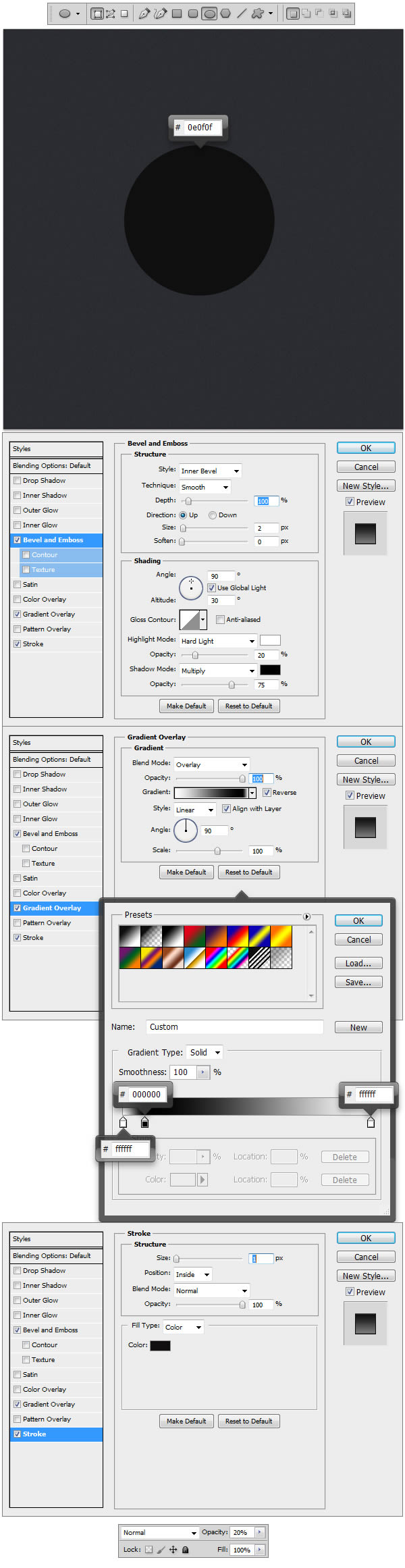
2現在做另一個圓,比上一個小一點,顏色#222429然後應用圖層樣式。

3,應用紋理
在附件PSD中有Grunge texture,設置混合選項為點光,透明度10%。創建剪貼蒙板。
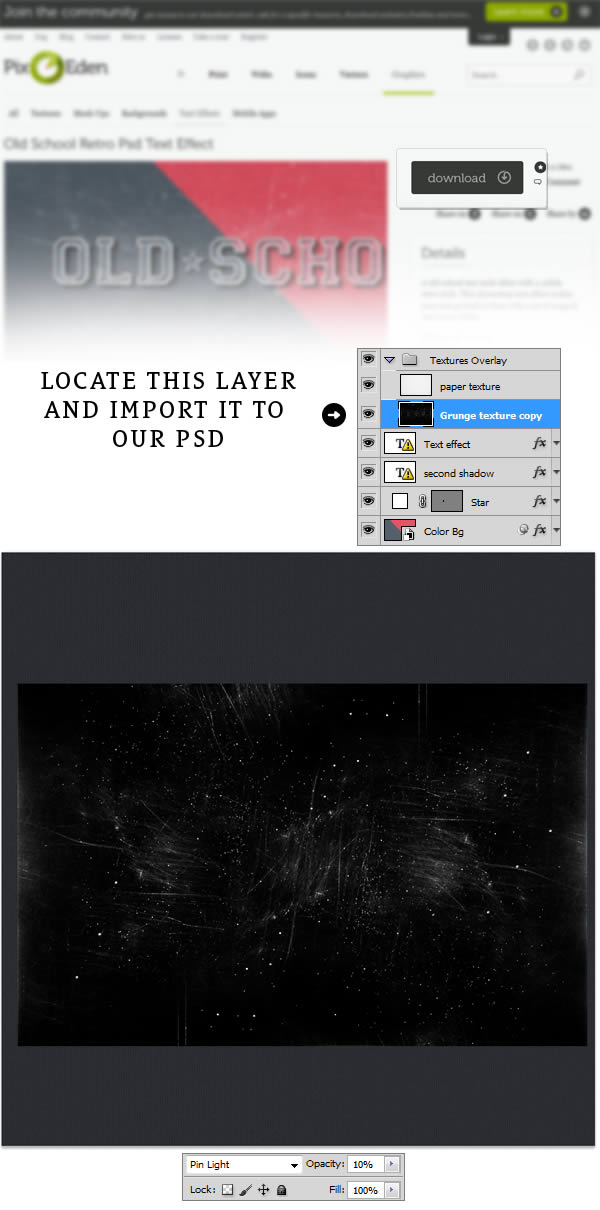
4
用橢圓工具U做另一個正圓比前一個小點,顏色#0d0d0e然後應用樣式。筆刷B大小200px,硬度0%顏色白#ffffff畫個白點混合選項柔光,透明度80%,轉換為剪貼蒙版。再新建圖層,筆刷一樣的顏色黑#000000在圓的底部畫。轉換為剪貼蒙版。
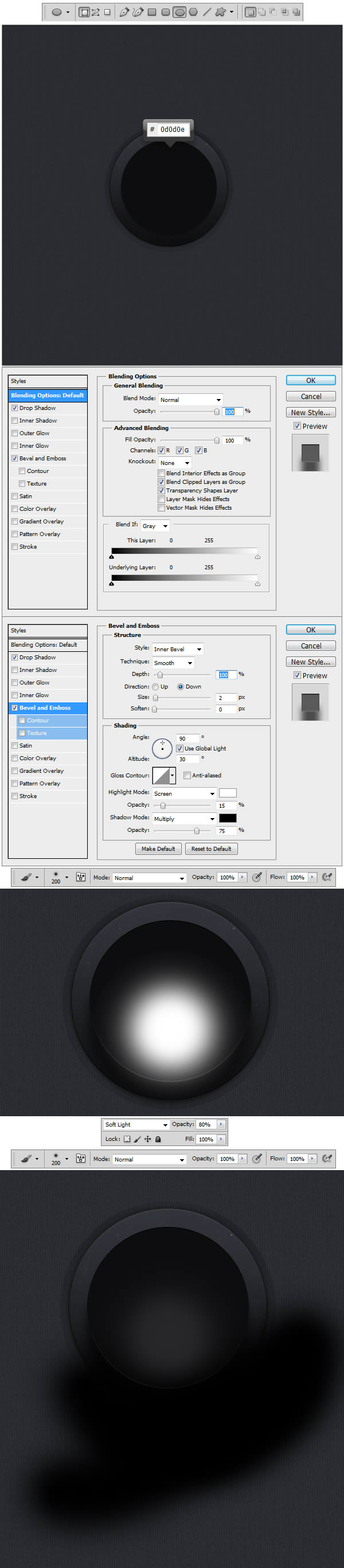
5
再用U畫個正圓比上一個只小一些像素顏色#1a1a1b,用直接選擇工具將下頂點上移一些像素。應用圖層樣式(如圖)。導入Grunge texture。設置線性減淡透明度10%。新建圖層筆刷一樣的用#ffffff刷形狀的下面,混合選項柔光,創建剪貼蒙版。
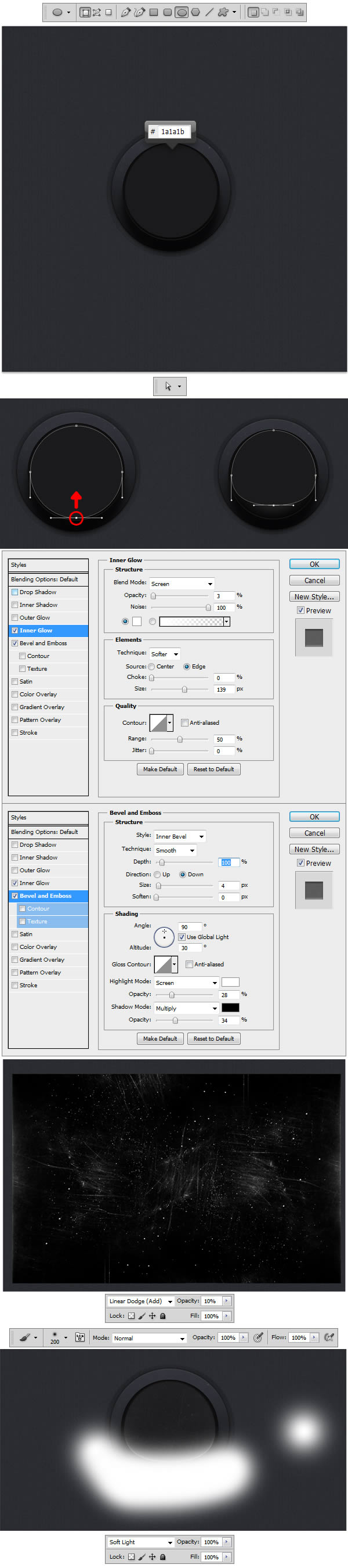
6
文字工具T字體Myriad Pro,Bold並且大小48pt,寫字母I,顏色#969696應用下列樣式。另建文字O顏色#fefefe,右鍵點圖層柵格化文字,按 CTRL/CMD+T然後按住CTRL/CMD+SHIFT+ALT拖動左下角頂點往左一點,應用下列樣式。OK了
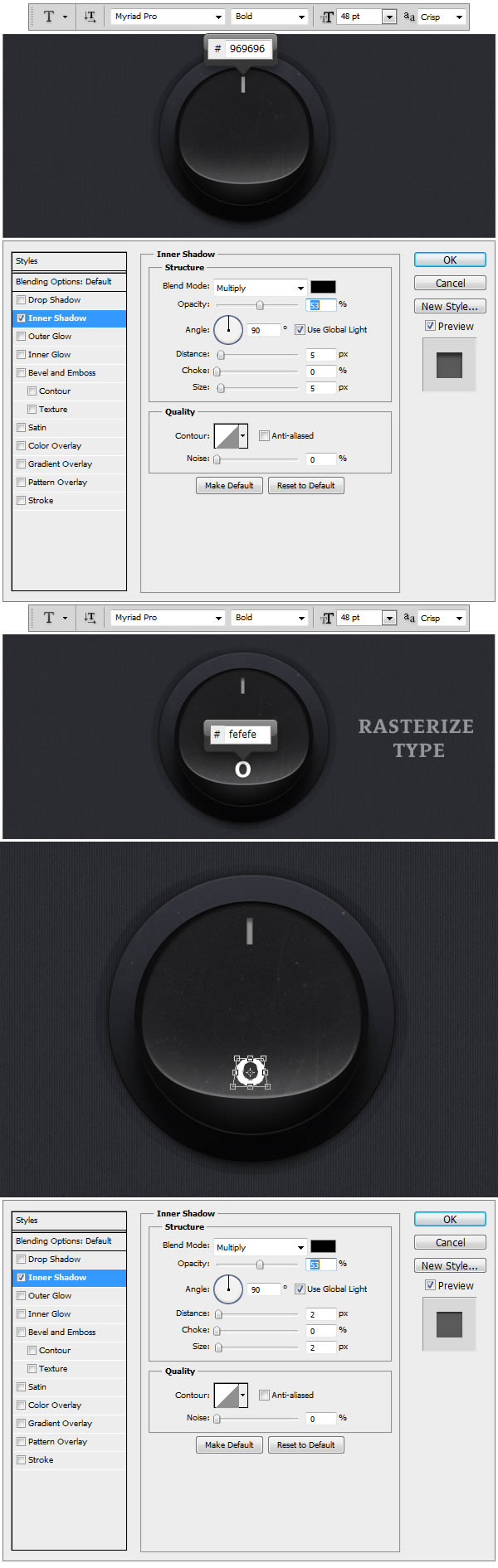
最終圖案




